WebView2 项目得天独厚,有微软操作系统win10以及win11的加持,最起码,生成的项目文件是很小的,我这边是3.6M,相对于CefSharp项目动辄100M的大小来讲,大大降低分发的大小,所以还是值得深入研究一下的。.
开发需要的条件
-
运行时
-
WebView2 - Microsoft Edge Developer: https://developer.microsoft.com/en-us/microsoft-edge/webview2/#download-section
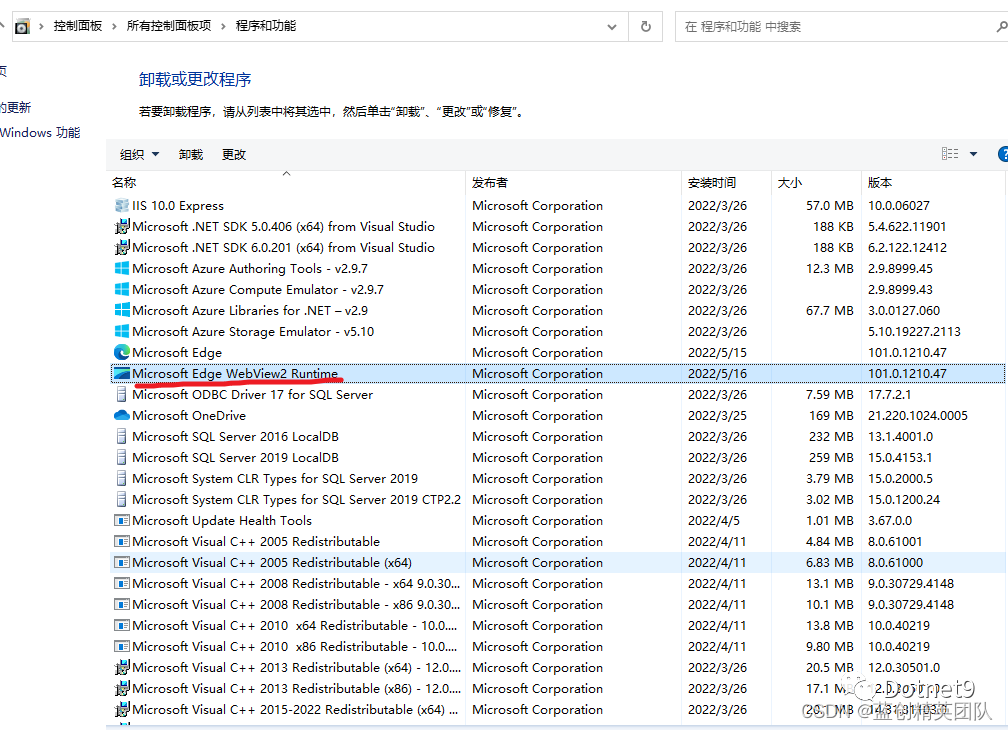
通过控制面板,我们也能看到已经安装了这个运行时了。
没有的话,需要上边的那个地址下载安装。
具体地址: https://go.microsoft.com/fwlink/p/?LinkId=2124703
-
Nuget包
需要引入以下Nuget包
Microsoft.Web.WebView2
安装好之后,我这里默认是使用的WinFrom UI框架。
-
案例参考: https://github.com/MicrosoftEdge/WebView2Samples
新建项目 (winfrom 作为参考)
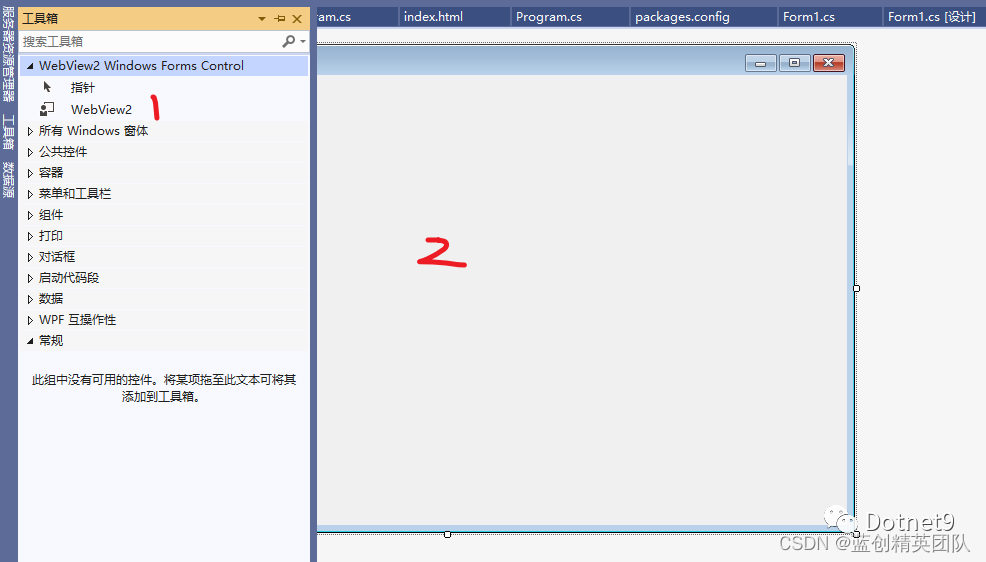
如果没有出现WebView2可以重启一下项目就会有了
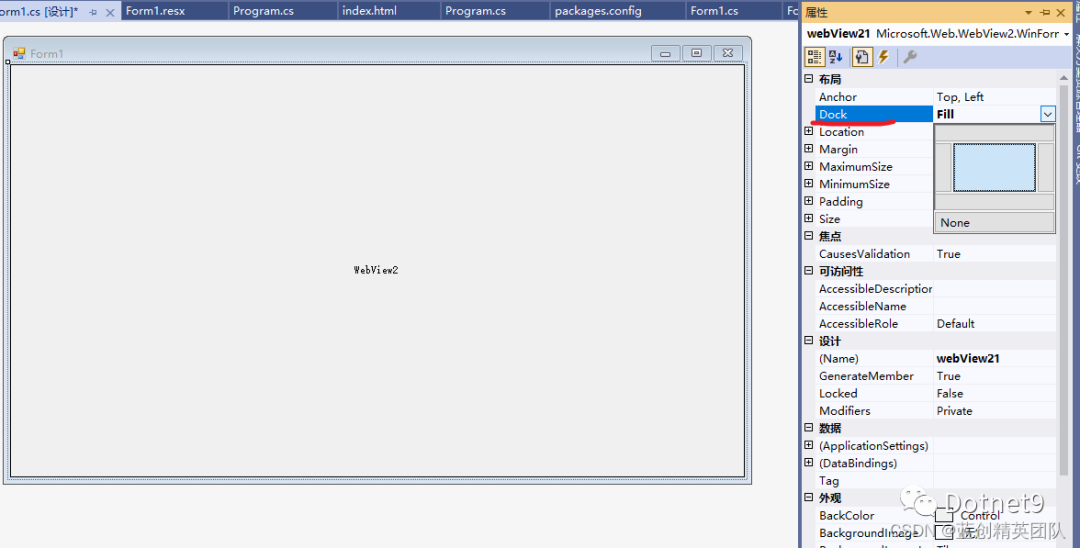
同时,为了方便看,我们把Dock属性选为Fill 全填充就好了
这个时候,我们添加一下的基础环境代码,就可以让页面启动了。
public partial class Form1 : Form
{
public Form1()
{
InitializeComponent();
Resize += new EventHandler(Form_Resize);
webView21.CoreWebView2InitializationCompleted += WebView21_CoreWebView2InitializationCompleted;
Initialize();
}
/// <summary>
/// 实现自适应页面缩放
/// </summary>
private void Form_Resize(object sender, EventArgs e)
{
webView21.Size = ClientSize - new Size(webView21.Location);
}
/// <summary>
/// webview 加载完毕
/// </summary>
private void WebView21_CoreWebView2InitializationCompleted(object sender, CoreWebView2InitializationCompletedEventArgs e)
{
webView21.CoreWebView2.Navigate("https://www.baidu.com/");
}
/// <summary>
/// WebView2初始化
/// </summary>
async void Initialize()
{
var result = await CoreWebView2Environment.CreateAsync(null, Path.Combine(AppDomain.CurrentDomain.BaseDirectory, "cache"), null);
await webView21.EnsureCoreWebView2Async(result);
}
}
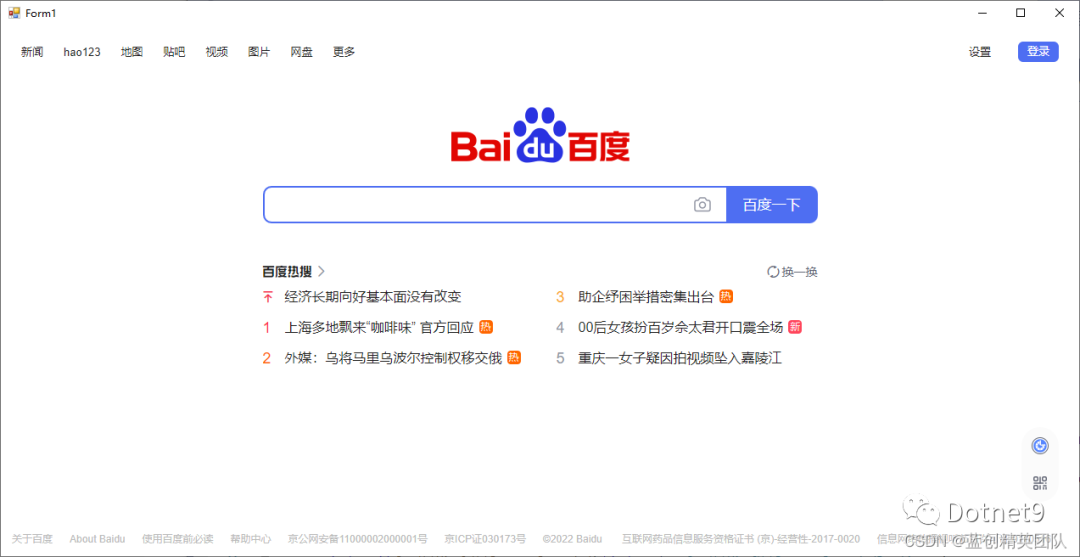
这个页面可以自由的拉伸,十分的方便。
其中这一行,在本地Cache增加了,这个时候,如果你登录了账号,你重启,账号还是存在的,因为数据存到本地缓存了。
var result = await CoreWebView2Environment.CreateAsync(null, Path.Combine(AppDomain.CurrentDomain.BaseDirectory, "cache"), null);
webView21.CoreWebView2.OpenDevToolsWindow();
开启开发者工具 (可以通过右键,检查页面实现打开开发者工具)
然后,我们要执行js脚本了,准备输入一个内容,然后,点击搜索。
实现这个功能,需要新增一个按钮
添加以下脚本即可
/// <summary>
/// 点击按钮
/// </summary>
private async void button1_Click(object sender, EventArgs e)
{
//开启开发者工具 (可以通过右键,检查页面实现打开开发者工具)
// webView21.CoreWebView2.OpenDevToolsWindow();
//填充搜索内容
await webView21.CoreWebView2.ExecuteScriptAsync("document.querySelector('#kw').value='1234'");
//启动搜索
await webView21.CoreWebView2.ExecuteScriptAsync("document.querySelector('#su').click();");
}
这个是实现的效果
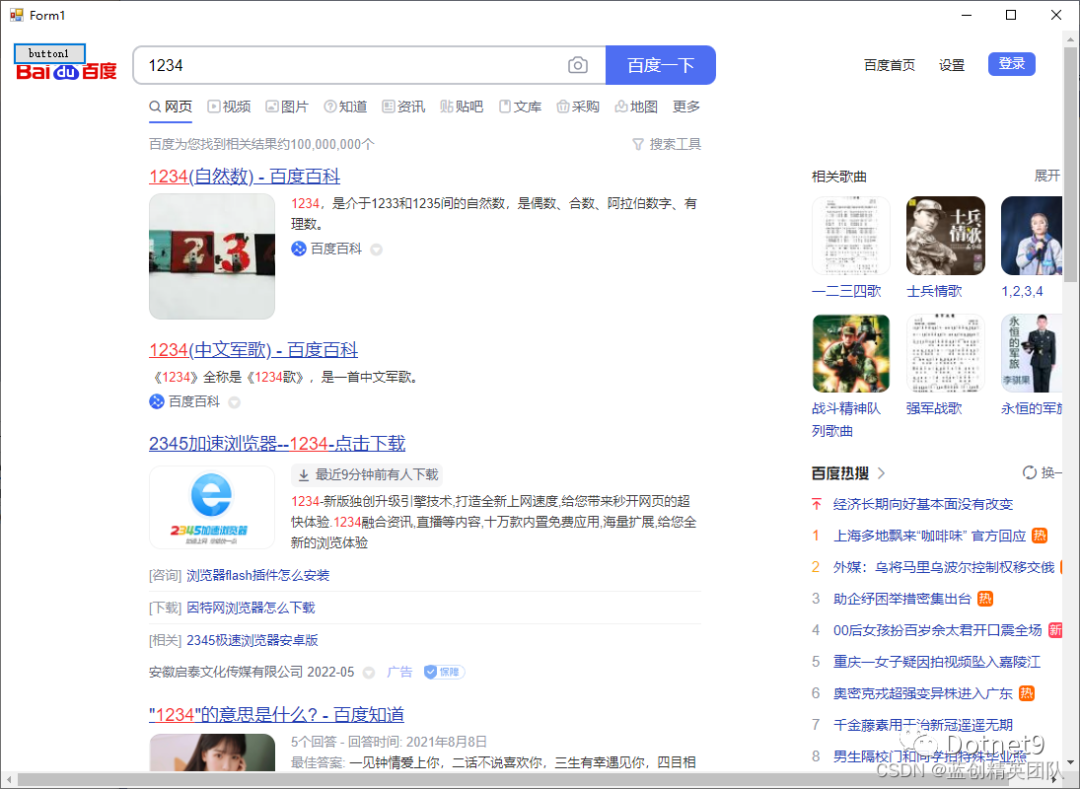
至此,我们已经实现了一个完成的WebView2的 项目案例。
下边是相应的代码地址:
-
Github: https://github.com/kesshei/WebView2Demo -
Gitee: https://gitee.com/kesshei/web-view2-demo
